- in အန်းဒရွိုက် by admin
Google Maps (မိုဘိုင်းနှင့် ဒက်စ်တော့) တွင် Pin တစ်ခုချနည်း
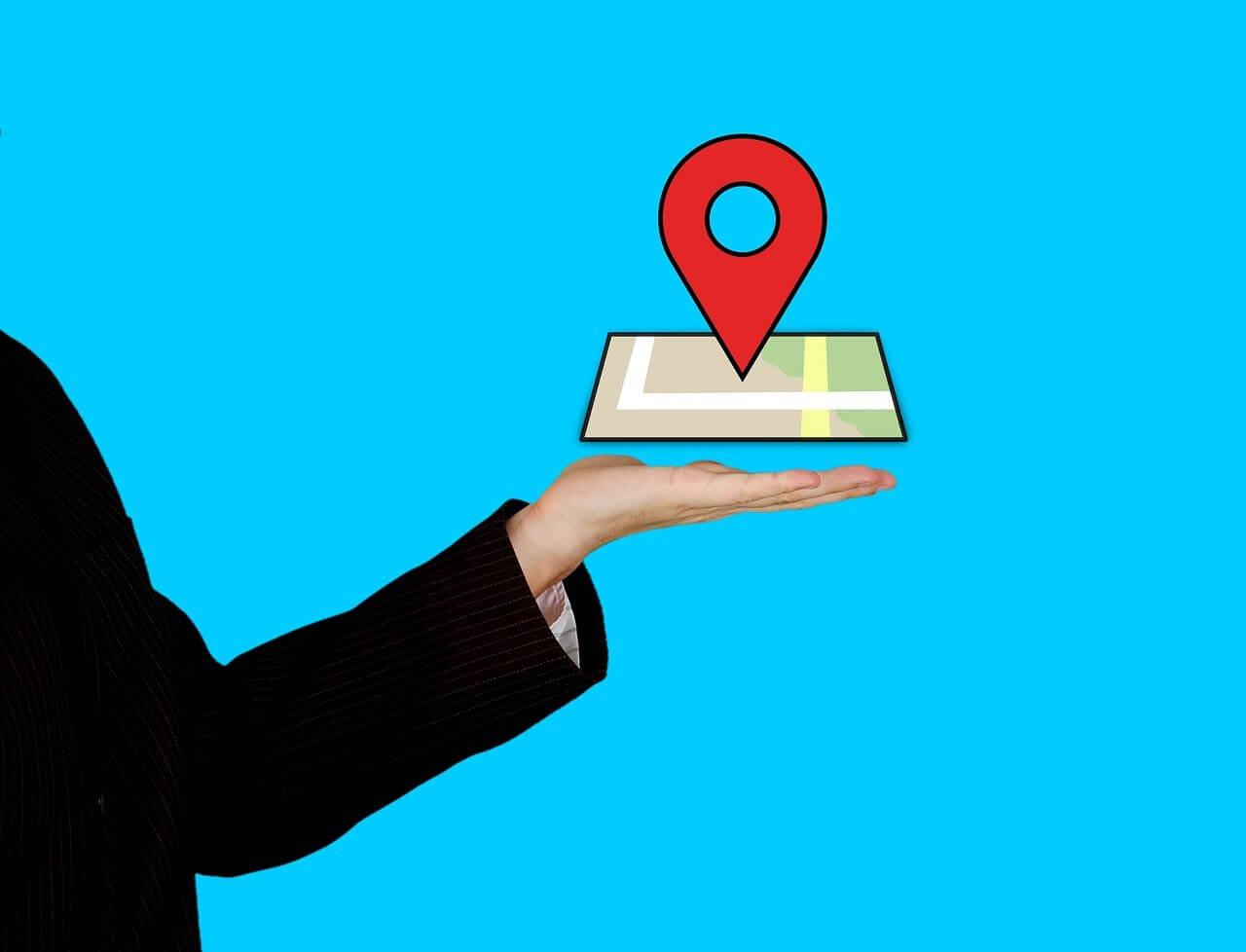
အဆိုပါ 21 အတွက်st ရာစုနှစ်တွင်၊ Google Maps မပါသောဘဝသည် စိတ်ကူးမယဉ်နိုင်လုနီးပါးဖြစ်သည်။ အိမ်မှထွက်ခွာသည့်အခါတိုင်း၊ ခရီးမည်မျှပင်ရှိစေကာမူ Google Maps သည် ကျွန်ုပ်တို့၏ဦးတည်ရာသို့ ပို့ဆောင်ပေးမည်ဟု အာမခံပါသည်။ သို့သော်လည်း၊ အခြားအွန်လိုင်းအင်္ဂါရပ်များကဲ့သို့ပင်၊ Google Maps သည် စက်တစ်ခုအဖြစ်ရှိနေဆဲဖြစ်ပြီး အမှားအယွင်းများဖြစ်တတ်သည်။ သင်၏ပစ်မှတ်တည်နေရာမှ သင်မလွှဲမရှောင်ကြောင်း သေချာစေရန်၊ ဤအရာသည် သင့်အား အဖြေရှာနိုင်ရန် လမ်းညွှန်ချက်တစ်ခုဖြစ်သည်။ Google Maps မှာ ပင်နံပါတ်ကို ဘယ်လိုချရမလဲ။
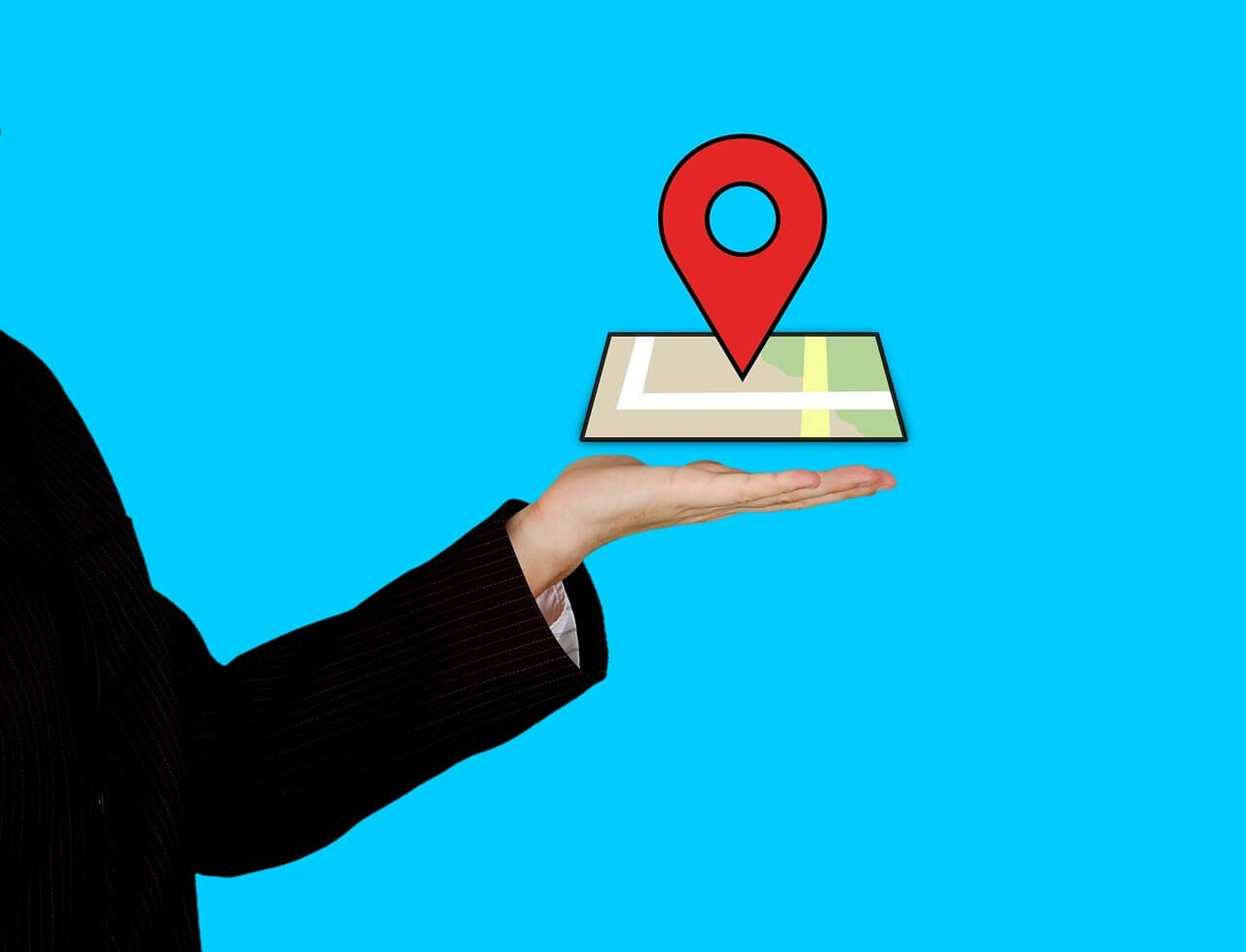
Google Maps (မိုဘိုင်းနှင့် ဒက်စ်တော့) တွင် Pin တစ်ခုချနည်း
တည်နေရာကို အမှတ်အသားပြုရန် ပင်နံပါတ်ကို အဘယ်ကြောင့်အသုံးပြုသနည်း။
Google Maps သည် တော်လှန်သော အပလီကေးရှင်းတစ်ခုဖြစ်ပြီး တည်နေရာတစ်ခု၏ အသေးစိတ်နှင့် အရှုပ်ထွေးဆုံးမြေပုံများ ပါရှိသည်။ နောက်ဆုံးပေါ် ဆာဗာများနှင့် ဂြိုလ်တုများအားလုံးကို ဝင်ရောက်ကြည့်ရှုနိုင်သော်လည်း Maps ဆာဗာတွင် မသိမ်းဆည်းရသေးသည့် အချို့နေရာများ ရှိပါသေးသည်။. ပင်နံပါတ်ချခြင်းဖြင့် ဤတည်နေရာများကို အမှတ်အသားပြုနိုင်ပါသည်။. ပြုတ်ကျသွားသော ပင်နံပါတ်သည် နေရာအမျိုးမျိုး၏ အမည်များကို ရိုက်ထည့်စရာမလိုဘဲ သင်သွားလိုသော တည်နေရာအတိအကျကို ပို့ဆောင်ပေးပါသည်။ သင့်သူငယ်ချင်းများနှင့် တည်နေရာတစ်ခုကို မျှဝေပြီး စိတ်ရှုပ်ထွေးမှုများကို သက်သာစေလိုပါက ပင်နံပါတ်သည် စံပြဖြစ်သည်။ ပြောပြီးရင် ဒီမှာ Google Maps တွင် ပင်နံပါတ်ချနည်းနှင့် တည်နေရာကို ပေးပို့နည်း။
ဒါ့အပြင်ကိုကြည့်ပါ:
Google Sheets တည်းဖြတ်ခွင့်ပြုချက်များကို သတ်မှတ်နည်း
မသိဘဲ တစ်စုံတစ်ယောက်အား Google Maps တွင် ခြေရာခံနည်း
Google အကောင့်မပါဘဲ Samsung Galaxy S8 ကို ပြန်လည်သတ်မှတ်နည်း
Google Chat အကောင့်ကို ဘယ်လိုဖျက်မလဲ။
Google Play Store Error 9 ကို ပြင်ဆင်ရန် နည်းလမ်း 963 ခု
နည်းလမ်း 1- Google Maps မိုဘိုင်းဗားရှင်းတွင် ပင်နံပါတ်ကို ချလိုက်ပါ။
Android သည် လူကြိုက်အများဆုံး စမတ်ဖုန်းပလပ်ဖောင်းဖြစ်ပြီး Google အက်ပ်လီကေးရှင်းများကို အသုံးပြုရန် အကောင်းဆုံးလုပ်ဆောင်ထားသည်။ Android တွင် Google Maps ကို အသုံးပြုသူ ပိုများလာသည်နှင့်အမျှ၊ ပင်နံပါတ်များ ကျဆင်းခြင်းသည် ရှုပ်ထွေးမှုကို ရှောင်ရှားရန်နှင့် ဝန်ဆောင်မှု၏ လုပ်ဆောင်နိုင်စွမ်းကို အမြင့်ဆုံးဖြစ်အောင် ပြုလုပ်ရန် အရေးကြီးပါသည်။
1. သင့် Android စက်တွင်၊ ဖွင့်လှစ် Google Maps ကို
2. မိမိနှစ်သက်ရာ ဧရိယာသို့ သွားပါ။ တည်နေရာကိုရှာပါ။ ပင်နံပါတ်ထည့်လိုပါသည်။ ပိုမိုကောင်းမွန်သောရလဒ်များရရှိရန် ကူညီပေးမည်ဖြစ်သောကြောင့် အမြင့်ဆုံးဒီဂရီသို့ ချုံ့ချဲ့ကြည့်ပါ။
3. ကိုအသာပုတ်နှင့်ကိုင် သင်အလိုရှိသော တည်နေရာတွင်၊ ပင်နံပါတ်သည် အလိုအလျောက် ပေါ်လာလိမ့်မည်။
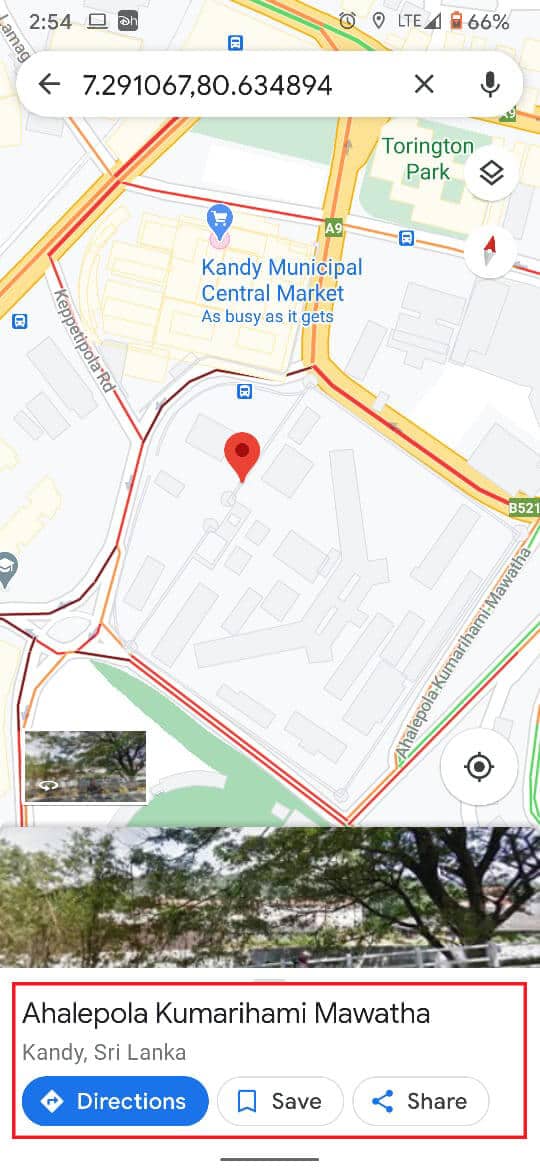
4. ပင်နံပါတ်နှင့်အတူ၊ လိပ်စာ သို့မဟုတ် တည်နေရာ၏ သြဒိနိတ်များသည်လည်း သင့်ဖန်သားပြင်ပေါ်တွင် ပေါ်လာမည်ဖြစ်သည်။
5. ပင်နံပါတ်ကို ဖြုတ်ချလိုက်သည်နှင့်၊ သင်လုပ်ဆောင်နိုင်သည့် ရွေးချယ်စရာများစွာကို တွေ့ရလိမ့်မည်။ သိမ်းဆည်း၊ အညွှန်း၊ မျှဝေပါ။ pinned တည်နေရာ။
6. သင့်လိုအပ်ချက်များအပေါ် အခြေခံ၍ သင်လုပ်နိုင်သည် တံဆိပ်တပ်ခြင်းဖြင့် တည်နေရာကို ခေါင်းစဉ်ပေးလိုက်ပါ။နောင်အကိုးအကားအတွက် သို့မဟုတ် သိမ်းဆည်းပါ။ တည်နေရာကိုမျှဝေပါ။ မင်းသူငယ်ချင်းတွေကြည့်ဖို့။
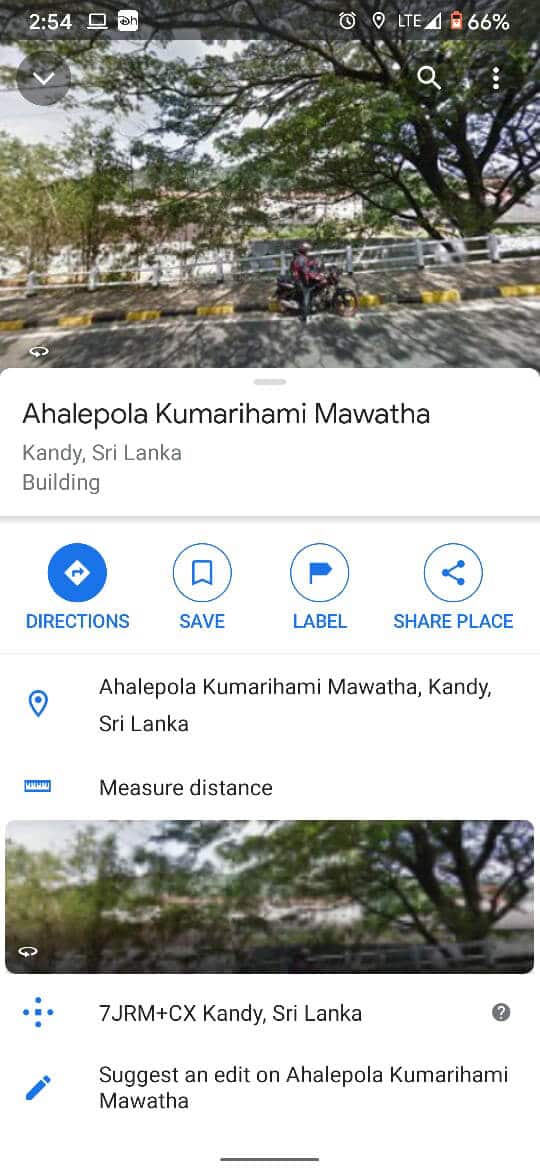
7. ပင်ကိုအသုံးပြုပြီးသည်နှင့်သင်လုပ်နိုင်သည် လက်ဝါးကပ်တိုင်ကိုနှိပ်ပါ။ ပြုတ်ကျသော pin ကိုဖျက်ရန် ရှာဖွေရေးဘားပေါ်တွင်
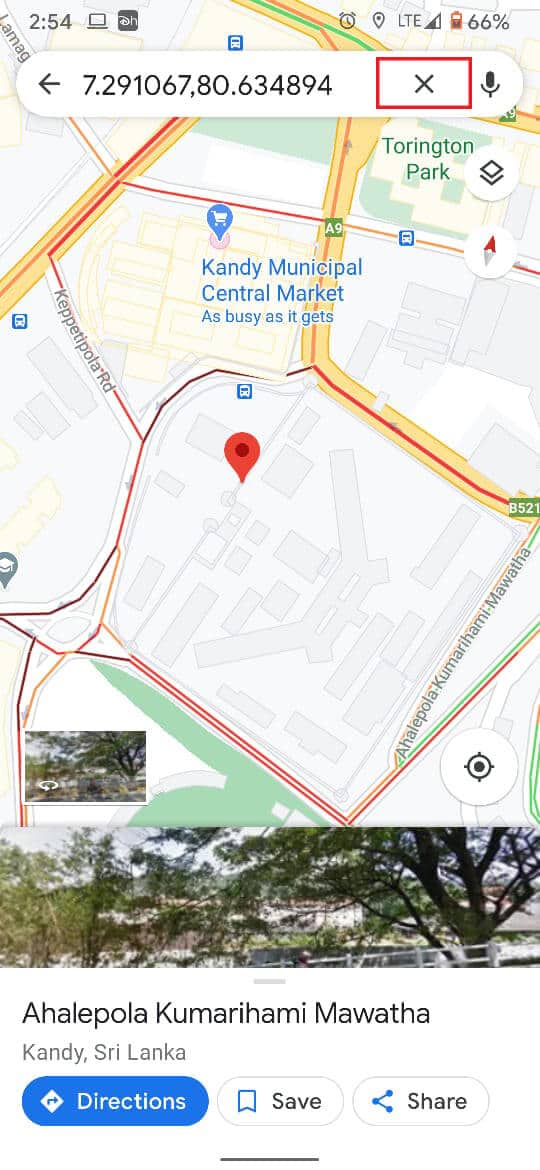
8. သို့ရာတွင်၊ သင်သိမ်းဆည်းထားသော ပင်နံပါတ်များသည် သင့် Google မြေပုံပေါ်တွင် အမြဲတမ်း ပေါ်နေမည်ဖြစ်သည်။ ၎င်းတို့ကို သိမ်းဆည်းထားသော ကော်လံမှ မဖယ်ရှားမချင်း။
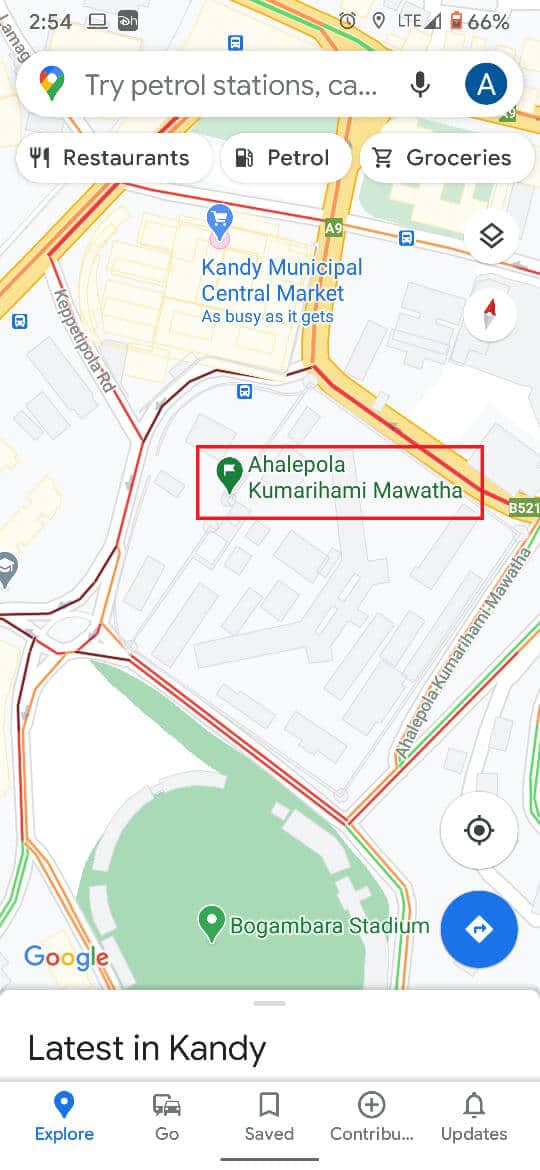
မှတ်စု: iPhone များတွင် ပင်နံပါတ်ချခြင်းလုပ်ငန်းစဉ်သည် Android တွင် pin များချခြင်းနှင့် ဆင်တူသည်။ တည်နေရာကို နှိပ်ပြီး ဖိထားရုံဖြင့် သင်ပြုလုပ်နိုင်ပါသည်။
ဒါ့အပြင်ဖတ်ရန်: Windows 10 တွင် သင့်အကောင့်သို့ PIN တစ်ခုထည့်နည်း
နည်းလမ်း 2- Google Maps ၏ Desktop ဗားရှင်းတွင် ပင်နံပါတ်ကို ချလိုက်ပါ။
ပိုကြီးသောစခရင်သည် အသုံးပြုသူများအား ဧရိယာကို ပိုမိုနားလည်ပြီး ရှာဖွေနိုင်စေသောကြောင့် Google Maps သည် Desktop နှင့် PC များတွင်လည်း ရေပန်းစားပါသည်။ Google သည် မိုဘိုင်းဗားရှင်းတွင် ရရှိနိုင်သော စွမ်းဆောင်ချက်အားလုံးနီးပါးကို PC ဗားရှင်းတွင်လည်း အသုံးပြုနိုင်ကြောင်း သေချာစေပါသည်။ ဒါကတော့ Google Maps Desktop မှာ ပင်နံပါတ်ချနည်းပါ။
1. သင့် PC ပေါ်တွင် browser ကိုဖွင့်ပြီးတရားဝင်ဝဘ်ဆိုဒ်သို့ဦးတည်ပါ။ Google Maps ကို။
2. တစ်ဖန်, အလိုရှိသောဧရိယာသို့ဦးတည်နှင့် zoom ကို သင့်မောက်စ်ကာဆာကို အသုံးပြုရာတွင် သို့မဟုတ် စခရင်၏အောက်ခြေညာဘက်ထောင့်ရှိ အပေါင်းအိုင်ကွန်လေးကို နှိပ်ခြင်းဖြင့်။
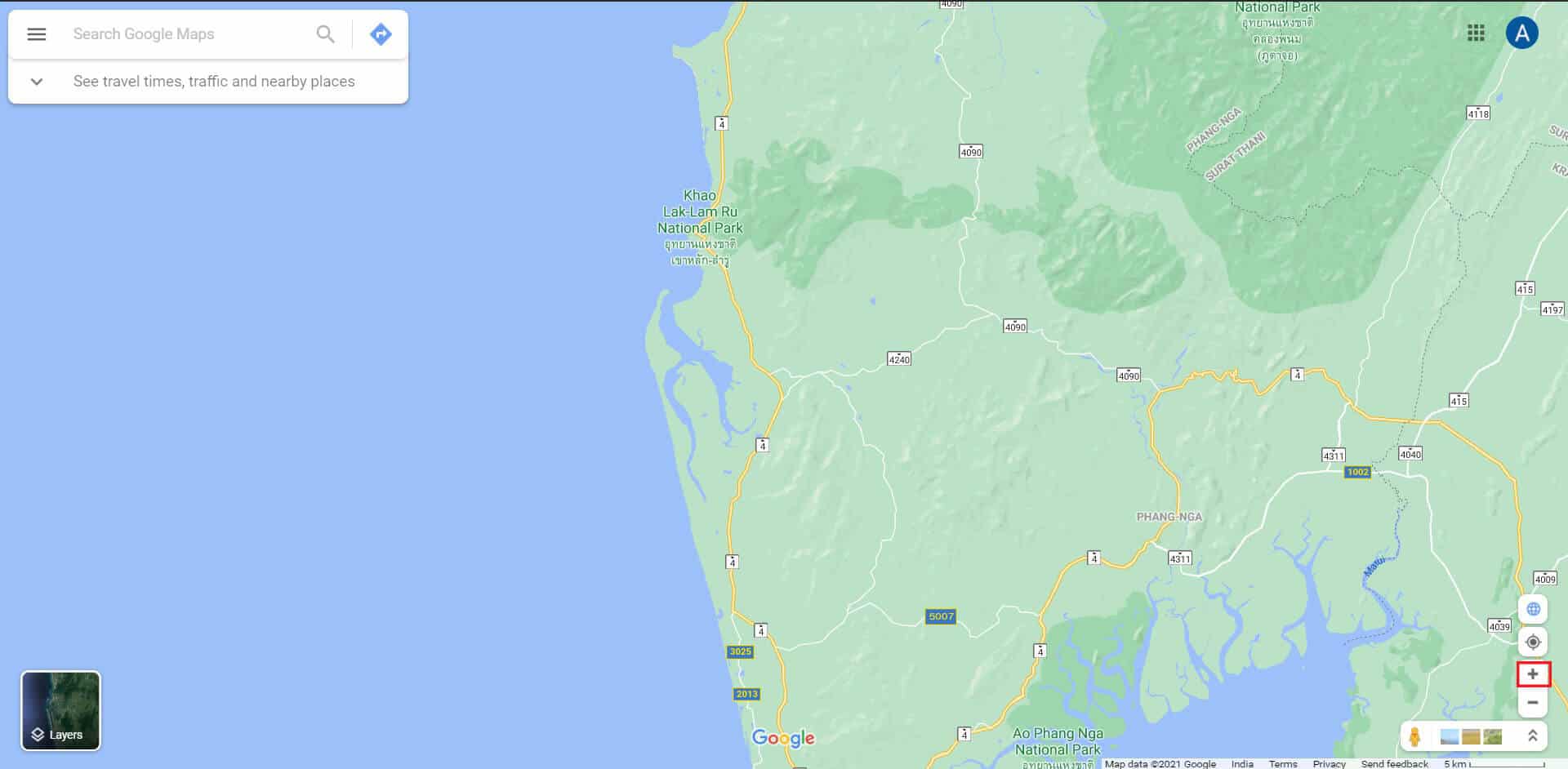
3. ပစ်မှတ်တည်နေရာကိုရှာပါ။ သင်၏မြေပုံနှင့် mouse ခလုတ်ကိုနှိပ်ပါ။. တည်နေရာပေါ်တွင် ပင်ငယ်တစ်ခုကို ဖန်တီးပါမည်။
4. တည်နေရာကို အမှတ်အသားပြုပြီးနောက် ချက်ချင်းဆိုသလို သင့်စခရင်၏အောက်ခြေတွင် အကန့်ငယ်တစ်ခု ပေါ်လာပါမည်။ တည်နေရာအသေးစိတ်အချက်များပါဝင်သည်။ panel ကိုနှိပ်ပါ။ ရှေ့ဆက်ရန်။
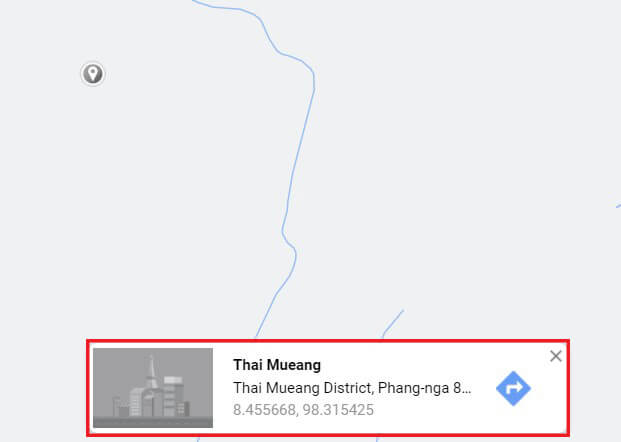
5. ဒီဇိနိ ပင်နံပါတ်ကို သင်နှစ်သက်ရာနေရာတွင် ချထားသည်။
6. လက်ဝဲဘက်ရှိ ကဏ္ဍတစ်ခု ပေါ်လာပါမည်။ တည်နေရာကို သိမ်းဆည်းရန်၊ အညွှန်းနှင့် မျှဝေရန် ရွေးချယ်စရာများစွာ။
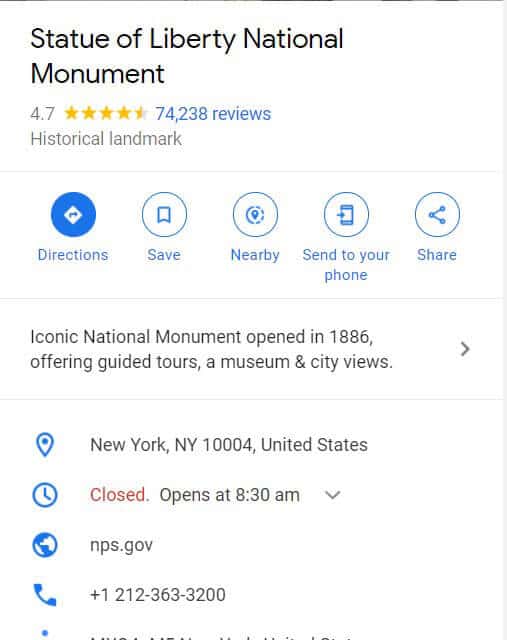
7. ထို့ အပြင်၊ တည်နေရာကို သင့်ဖုန်းသို့ ပေးပို့ပါ။ အနီးနားရှိ စိတ်ဝင်စားဖွယ်နေရာများကို စူးစမ်းလေ့လာပါ။
8. ပြီးတာနဲ့ သင်လုပ်နိုင်တယ်။ လက်ဝါးကပ်တိုင်ကိုနှိပ်ပါ။ ပင်ကိုဖယ်ရှားရန် ရှာဖွေရေးဘားပေါ်ရှိ အိုင်ကွန်။
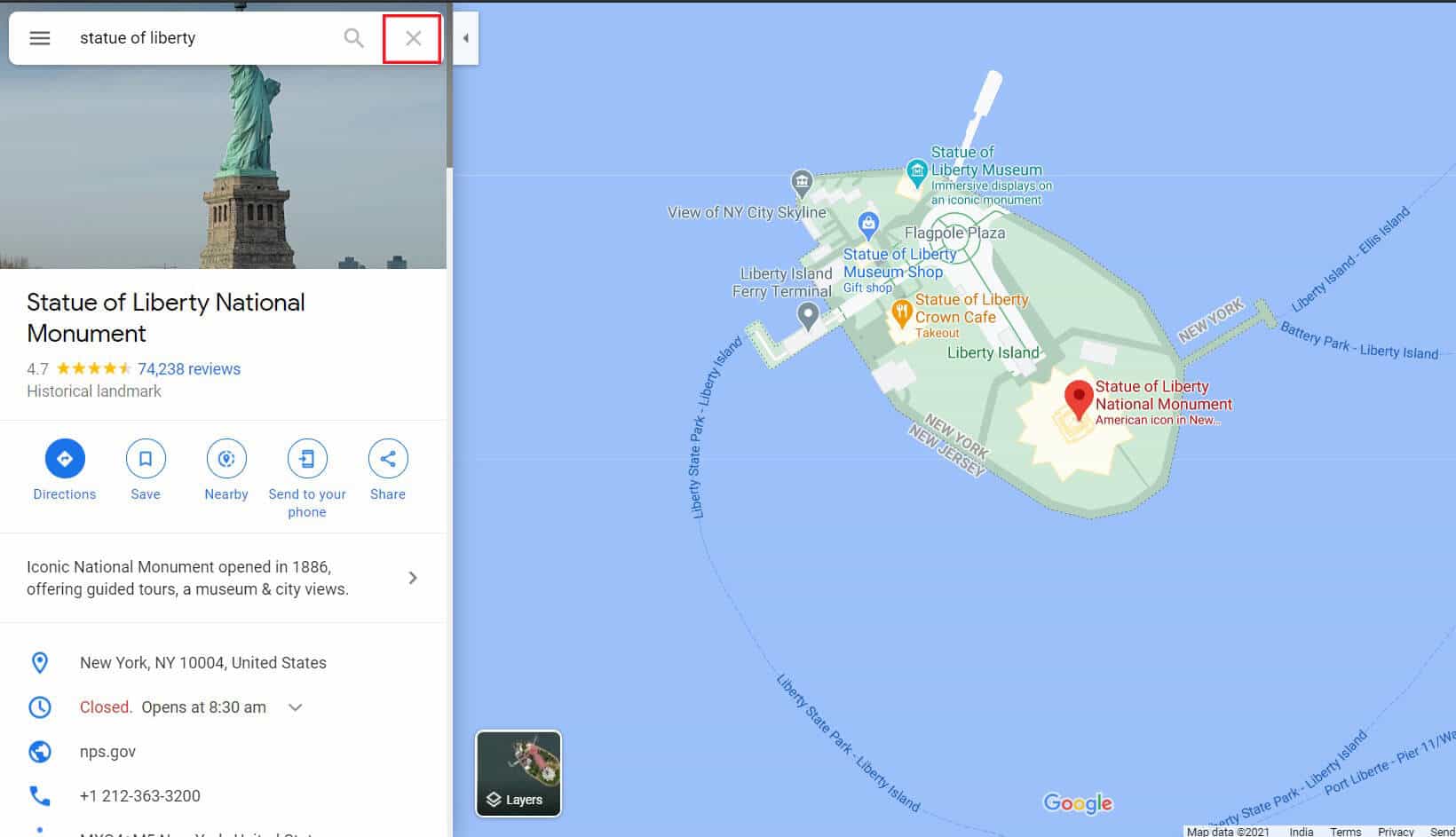
နည်းလမ်း 3- Google Maps ပေါ်တွင် ပင်များစွာကို ချလိုက်ပါ။
Google Maps ၏ ပင်နံပါတ်များ ကျဆင်းခြင်း၏ အင်္ဂါရပ်သည် အမှန်တကယ် ချီးကျူးဖွယ်ကောင်းသော်လည်း သင့်စခရင်ပေါ်တွင် တစ်ကြိမ်လျှင် ပင်နံပါတ်တစ်ခုသာ ချနိုင်သည်။ သိမ်းဆည်းထားသော ပင်နံပါတ်များသည် သင့်ဖန်သားပြင်ပေါ်တွင် တစ်ချိန်လုံး ပေါ်နေသော်လည်း ၎င်းတို့သည် ရိုးရာပင်များနှင့် မတူဘဲ အလွယ်တကူ ပျောက်ဆုံးသွားနိုင်သည်။ သို့သော်၊ ဒက်စ်တော့ဗားရှင်းတွင် သင့်ကိုယ်ပိုင်မြေပုံအသစ်ကို ဖန်တီးခြင်းဖြင့် Google Maps တွင် ပင်နံပါတ်များစွာကို ချန်ထားနိုင်သေးသည်။ ဤတွင်ရဲ့ Google Maps တွင် တည်နေရာများစွာကို မည်ကဲ့သို့ ဖော်ထုတ်နိုင်မည်နည်း။ စိတ်ကြိုက်မြေပုံဖန်တီးခြင်းဖြင့်-
1. ဦးခေါင်း Google Maps ကို သင့် PC တွင် ဝဘ်ဆိုဒ်။
2. panel ကိုနှိပ်ပါ။ မျက်နှာပြင်၏ဘယ်ဘက်အပေါ်ထောင့်တွင်။
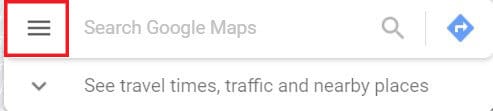
3. ပေါ်လာသော ရွေးချယ်စရာများမှ၊ Your places ကိုနှိပ်ပါ။ ပြီးတော့အပေါ်ကိုကလစ်နှိပ်ပါ မြေပုံများ
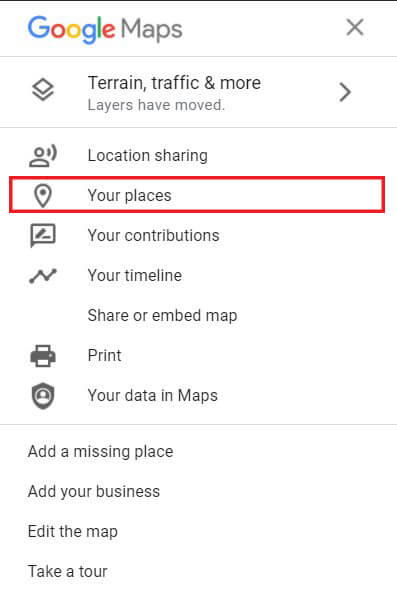
4. ဘယ်ဘက်အောက်ခြေထောင့်၊ ကို select ရွေးချယ်မှုခေါင်းစဉ် 'မြေပုံကို ဖန်တီးပါ။'
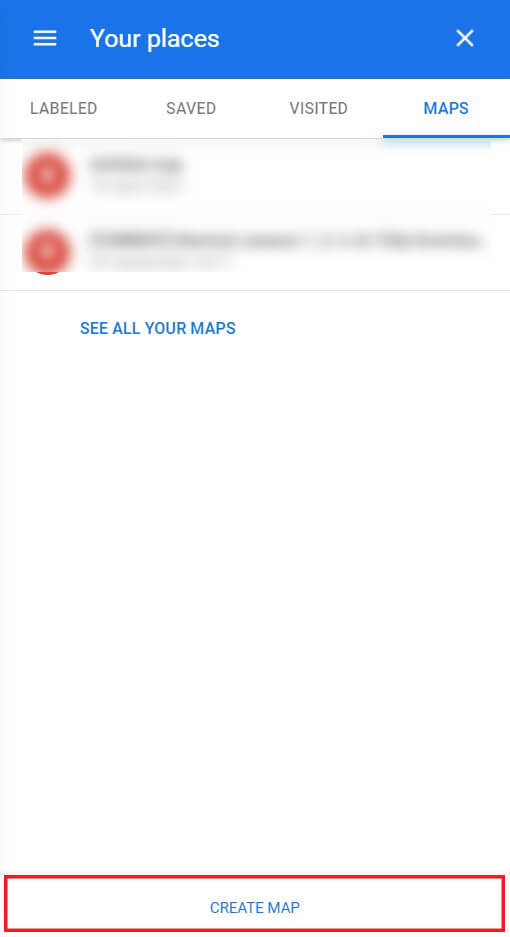
5. ခေါင်းစဉ်မဲ့မြေပုံအသစ်သည် အခြားတဘ်တွင် ပွင့်လာမည်ဖြစ်သည်။ ဒီမှာ စာစောင်ကို မြေပုံမှတဆင့် နှင့် ရှာတွေ့ သင် pin ချင်သောတည်နေရာ။
6. Pin အိုင်ကွန်ကို ရွေးပါ။ search bar ၏အောက်တွင်၊ ထို့နောက် လိုချင်သောတည်နေရာကိုနှိပ်ပါ။ pin ကိုထည့်ရန်။ သင်လုပ်နိုင်သည် ပြန်ဆို ဤလုပ်ငန်းစဉ်နှင့် သင့်မြေပုံတွင် ပင်နံပါတ်များစွာထည့်ပါ။

7. သင့်လိုအပ်ချက်များအပေါ် အခြေခံ၍ သင်လုပ်နိုင်သည် နာမတျောကို မြေပုံကို ဖတ်ရှုနားလည်ရန် ပိုမိုလွယ်ကူစေရန် ဤပင်နံပါတ်များ။
8. ရှာဖွေမှုဘားအောက်တွင် ပေးထားသည့် အမျိုးမျိုးသော ရွေးချယ်စရာများကို နှိပ်ခြင်းဖြင့် သင်သည် လုပ်ဆောင်နိုင်သည်။ လမ်းကြောင်းတစ်ခုဖန်တီးပါ။ များစွာသော pins များကြားတွင် သင့်လျော်သော ခရီးတစ်ခုကို စီစဉ်ပါ။
9. ဘယ်ဘက်ခြမ်းရှိ အကန့်သည် သင့်အား မျှဝေရန် ရွေးချယ်ခွင့်တစ်ခု ပေးသည်။ ဤစိတ်ကြိုက်မြေပုံသည် သင့်သူငယ်ချင်းအားလုံးကို သင်ဖန်တီးထားသည့်လမ်းကြောင်းကို ကြည့်ရှုခွင့်ပေးသည်။
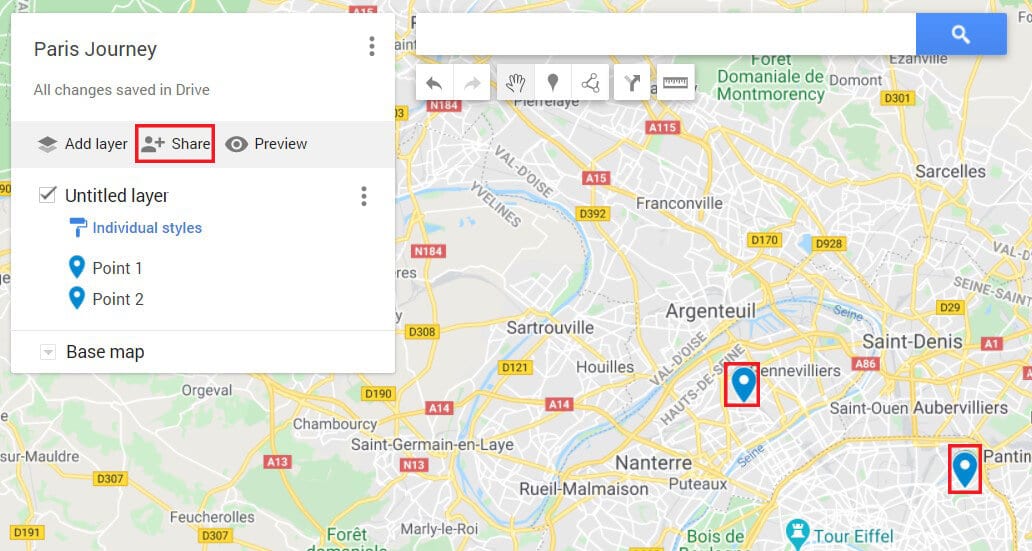
မကြာခဏမေးမေးခွန်းများ (FAQs)
Q1 Google Maps တွင် ပင်နံပါတ်များကို မည်သို့ထည့်ရမည်နည်း။
ပင်နံပါတ်များထည့်နိုင်ခြင်းသည် Google Maps မှပံ့ပိုးပေးသည့် အခြေခံအင်္ဂါရပ်များထဲမှတစ်ခုဖြစ်သည်။ အက်ပ်၏မိုဘိုင်းဗားရှင်းတွင် ဇူးမ်ချဲ့ပြီး သင်နှစ်သက်ရာတည်နေရာကို ရှာပါ။ ထို့နောက် စခရင်ပေါ်တွင် နှိပ်ပြီး ဖိထားပါ၊ အမှတ်အသားကို အလိုအလျောက် ပေါင်းထည့်မည်ဖြစ်သည်။
Q2။ ပင်နံပါတ်တည်နေရာကို ဘယ်လိုပို့မလဲ။
ပင်နံပါတ်ပြုတ်သွားသည်နှင့်၊ သင့်စခရင်၏အောက်ခြေတွင် နေရာ၏ခေါင်းစဉ်ကို သင်တွေ့ရပါမည်။ ဤအရာကိုနှိပ်ပါ၊ တည်နေရာနှင့်ပတ်သက်သောအသေးစိတ်အချက်များအားလုံးကိုပြသလိမ့်မည်။ ဤနေရာတွင်၊ တည်နေရာ၏သြဒိနိတ်များကိုမျှဝေရန် 'Share Place' ကိုနှိပ်နိုင်သည်။
အကြံပြုထားသည်:
ဤဆောင်းပါးသည် သင့်အတွက် အထောက်အကူဖြစ်မည်ဟု ကျွန်ုပ်တို့ မျှော်လင့်ပါသည်။ Google Maps တွင် ပင်နံပါတ်များကို မည်သို့ချမည်နည်း။. သို့သော်လည်း လိုအပ်သည့်အဆင့်များကြားမှ ပင်နံပါတ်ကို မချနိုင်သေးပါက၊ မှတ်ချက်များကဏ္ဍမှတစ်ဆင့် ကျွန်ုပ်တို့ထံ ဆက်သွယ်ပါ၊ ကျွန်ုပ်တို့သည် အကူအညီဖြစ်နိုင်ပါသည်။